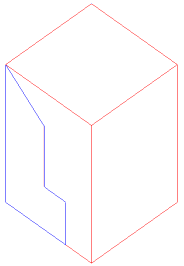Allineare le entità
Il comando ALLINEA consente di riposizionare un gruppo di selezione rispetto a un'entità esistente nel disegno. Il gruppo di selezione viene spostato e ruotato in un'unica azione. Se necessario, è possibile anche ridimensionare la selezione per adattarla alla nuova posizione.
Il comando può essere utilizzato sia in ambiente 2D che in quello 3D.

Allineare in 2D
- Avviare il comando ALLINEA.
-
Viene richiesto: Selezionare entità:
- Selezionare le entità, quindi cliccare il pulsante destro del mouse oppure premere Invio.
Viene richiesto: Specifica primo punto di origine:
- Snap al primo punto di origine nel gruppo di selezione (1).
Viene richiesto: Specifica il primo punto di destinazione:
- Snap al primo punto di destinazione sull'entità di riferimento (2).
Viene tracciata una linea di riferimento tra il punto sorgente e il punto di destinazione.
Viene richiesto: Specifica secondo punto di origine:
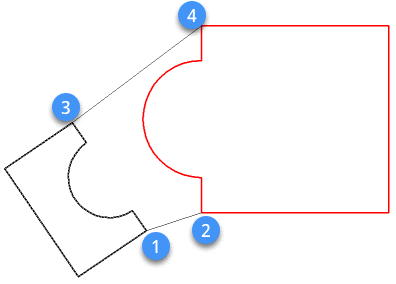
- Snap al secondo punto sorgente nel gruppo di selezione (3).
Viene richiesto: Specifica il secondo punto di destinazione:
- Snap al secondo punto di destinazione sull'entità di riferimento (4).
Viene tracciata una linea di riferimento tra il punto sorgente e il punto di destinazione.
Viene richiesto: Specificare il terzo punto di origine:
- Cliccare il pulsante destro del mouse per utilizzare il comando ALLINEA in 2D.
Viene richiesto: Scalare entità in base ai punti di allineamento [Si/No] <No>:
- Eseguire una delle seguenti operazioni:
- Premere Invio se non si desidera scalare il gruppo di selezione.
- Digitare S e premere Invio per scalare il gruppo di selezione.
La scalatura adatta la distanza tra i punti sorgente e la distanza tra i punti di destinazione.
-
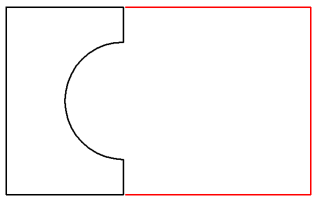
Risultato della procedura di Allineamento con gruppo di selezione scalato.
Allineare in 3D
- Avviare il comando ALLINEA.
Viene richiesto: Selezionare entità:
- Selezionare le entità, quindi cliccare il pulsante destro del mouse oppure premere Invio.
Viene richiesto: Specifica primo punto di origine:
- Snap al primo punto di origine nel gruppo di selezione (1).
Viene richiesto: Specifica il primo punto di destinazione:
- Snap al primo punto di destinazione sull'entità di riferimento (2).
Viene tracciata una linea di riferimento tra il punto sorgente e il punto di destinazione.
Viene richiesto: Specifica secondo punto di origine:
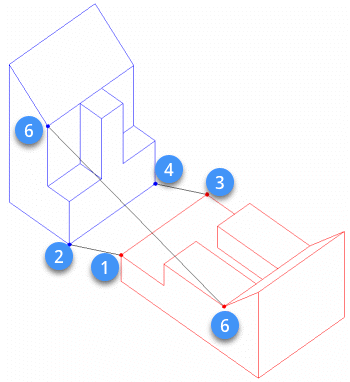
- Snap al secondo punto sorgente nel gruppo di selezione (3).
Viene richiesto: Specifica il secondo punto di destinazione:
- Snap al secondo punto di destinazione sull'entità di riferimento (4).
Viene tracciata una linea di riferimento tra il punto sorgente e il punto di destinazione.
Viene richiesto: Specificare il terzo punto di origine:
- Snap al terzo punto di origine nel gruppo di selezione (5).
Viene richiesto: Specifica il terzo punto di destinazione:
- Snap al terzo punto di destinazione sull'entità di riferimento (6).
Viene tracciata una linea di riferimento tra il punto sorgente e il punto di destinazione.
L'entità è allineata.